অ্যান্ড্রয়েড ফোন বা আইফোন থেকে ওয়াইফাই সম্প্রচার করা খুবই কার্যকর একটি বৈশিষ্ট্য, বিশেষ করে যখন ইন্টারনেট ব্যবহারের চাহিদা বাড়ছে। পরবর্তী নিবন্ধে নির্দেশাবলী দেখুন!
 |
বর্তমানে, অনেক মানুষ দ্রুততম এবং সবচেয়ে সুবিধাজনক ব্যবহারের জন্য অ্যান্ড্রয়েড ফোন বা আইফোনে ওয়াইফাই সম্প্রচার করতে আগ্রহী। তবে, তারা এখনও এটি কীভাবে ব্যবহার করবেন তা জানেন না। এই প্রশ্নের উত্তর দেওয়ার জন্য, পরবর্তী নিবন্ধে বিস্তারিত নির্দেশাবলী প্রদান করা হবে।
আইফোন থেকে সহজেই ওয়াইফাই সম্প্রচার করার নির্দেশাবলী
আপনি যদি একজন আইফ্যান হন এবং আপনার পরিবার এবং বন্ধুদের সাথে আপনার ইন্টারনেট শেয়ার করতে চান, তাহলে চিন্তা করবেন না। নীচের নির্দেশাবলী অনুসরণ করে আপনার আইফোন থেকে ওয়াইফাই সম্প্রচার করার চেষ্টা করুন:
ধাপ ১: আপনার আইফোনের ইন্টারনেট সংযোগ শেয়ার করতে, সেটিংস অ্যাপ খুলুন এবং সেলুলার নির্বাচন করুন।
ধাপ ২: এখানে, ব্যক্তিগত হটস্পটে আলতো চাপুন এবং অন্যদের সংযোগ করার অনুমতি দিন ফাংশনটি সক্ষম করতে স্লাইডারটিকে ডানদিকে টেনে আনুন।
ধাপ ৩: সহজে মনে রাখা যায় এমন পাসওয়ার্ডে পরিবর্তন করতে, WiFi Password এ ট্যাপ করুন, একটি নতুন পাসওয়ার্ড লিখুন এবং সম্পন্ন করতে সম্পন্ন এ ট্যাপ করুন।
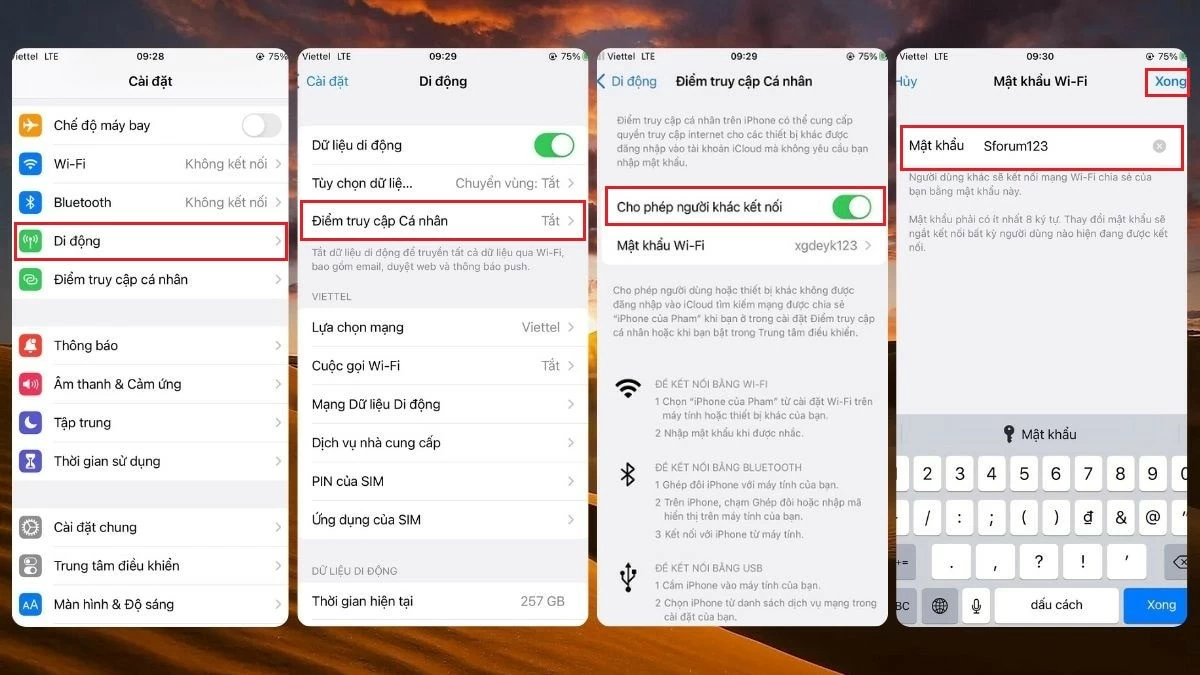 |
অ্যান্ড্রয়েড ফোন থেকে ওয়াইফাই সম্প্রচারের সহজ নির্দেশাবলী
শুধু আইফোনই নয়, আজকাল অনেক অ্যান্ড্রয়েড ফোনও দ্রুত ওয়াইফাই সম্প্রচারের সুবিধা দেয়। প্রতিটি ডিভাইসের উপর নির্ভর করে নীচের নির্দেশাবলী অনুসারে আপনি অ্যান্ড্রয়েড ফোন থেকে ওয়াইফাই কীভাবে সম্প্রচার করবেন তা দেখতে পারেন।
Xiaomi ফোন থেকে সঠিকভাবে WiFi সম্প্রচার করার নির্দেশাবলী
শাওমি ব্র্যান্ডটি সর্বদা ব্যবহারের সহজতার জন্য পরিচিত, এবং শাওমি ফোনে ওয়াইফাই সম্প্রচারও এর ব্যতিক্রম নয়। আপনার অনুসরণ করার জন্য এখানে সহজ নির্দেশাবলী দেওয়া হল:
ধাপ ১ : আপনার Xiaomi ফোনে, সেটিংস খুলুন এবং পোর্টেবল হটস্পট নির্বাচন করুন।
ধাপ ২ : পোর্টেবল হটস্পট এর অধীনে, পোর্টেবল ওয়াইফাই হটস্পট সক্ষম করতে বোতামটি ডানদিকে স্লাইড করুন।
ধাপ ৩: যদি মোবাইল নেটওয়ার্কের নাম এবং পাসওয়ার্ড জটিল মনে হয়, তাহলে Set up portable hotspot নির্বাচন করুন।
ধাপ ৪: তারপর আপনি নাম এবং পাসওয়ার্ড পরিবর্তন করতে পারেন, তারপর সেটিংস সংরক্ষণ করতে ডান কোণায় চেক চিহ্ন টিপুন।
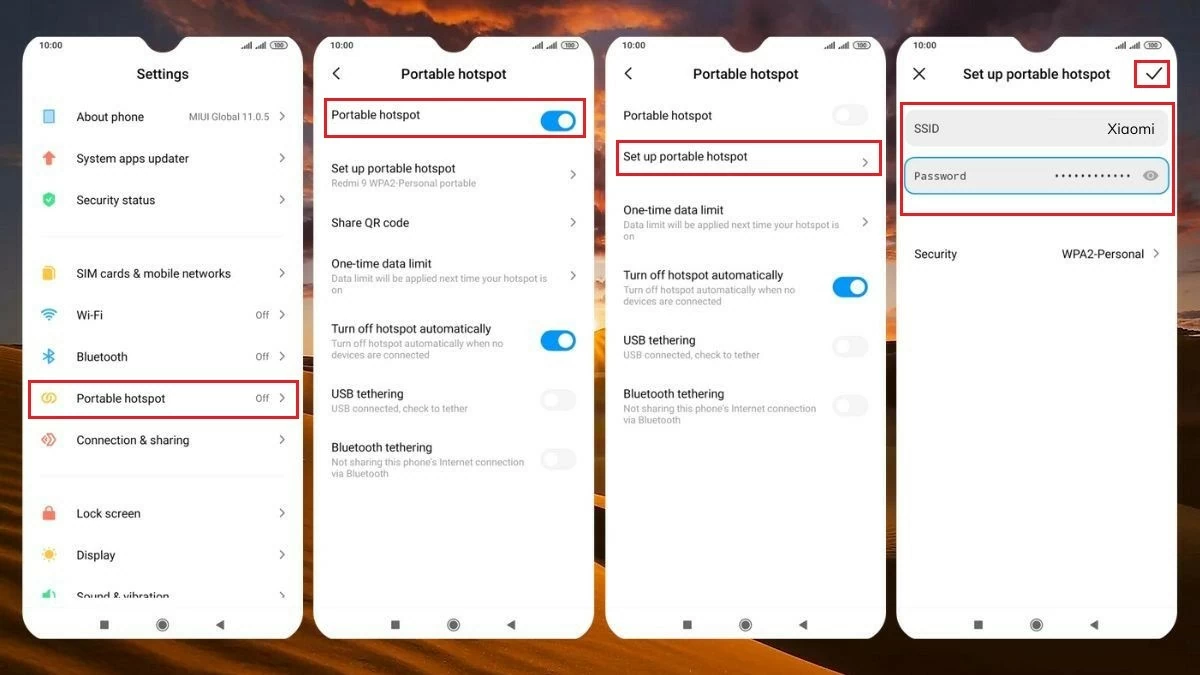 |
রিয়েলমি ফোন থেকে ওয়াইফাই সম্প্রচারের নির্দেশাবলী
Realme ব্র্যান্ডের অ্যান্ড্রয়েড ফোন থেকে WiFi সম্প্রচার করা খুব বেশি জটিল নয়। তবে, সকলেই জানেন না যে তাদের Realme ফোনে এই বৈশিষ্ট্যটি কীভাবে সক্ষম করবেন। Realme ফোন থেকে WiFi নেটওয়ার্ক শেয়ার করতে, নীচের নির্দেশাবলী অনুসরণ করুন:
ধাপ ১: আপনার Realme ফোনে, সেটিংস অ্যাপটি খুলুন এবং সংযোগ এবং ভাগ করে নেওয়ার বিকল্পে যান।
ধাপ ২: পোর্টেবল ওয়াইফাই নেটওয়ার্ক সক্রিয় করতে পোর্টেবল হটস্পট ট্যাপ করুন, তারপর পোর্টেবল হটস্পট বোতামটি ডানদিকে স্লাইড করুন।
ধাপ ৩: এখানে, আপনি মনে রাখা সহজ করার জন্য ওয়াইফাই নাম (SSID) এবং পাসওয়ার্ড (পাসওয়ার্ড) সম্পাদনা করতে পারেন।
ধাপ ৪: অবশেষে, সেটিংস সংরক্ষণ করতে স্ক্রিনের ডান কোণে চেক চিহ্নে ট্যাপ করুন এবং আপনি আপনার বন্ধুদের কাছে ওয়াইফাই সম্প্রচার করতে পারবেন।
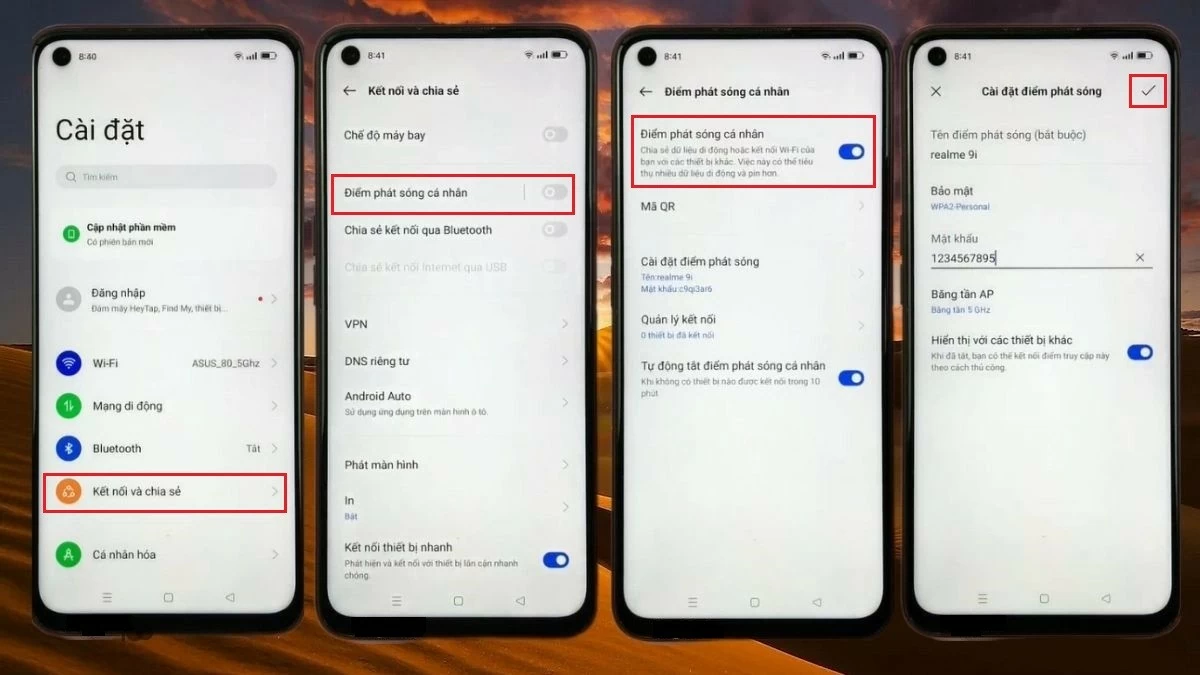 |
OPPO ফোন থেকে কার্যকরভাবে WiFi সম্প্রচার করার নির্দেশাবলী
আপনি যদি OPPO ফোন ব্যবহার করেন এবং WiFi শেয়ার করতে চান, তাহলে সংযোগটি কীভাবে সম্প্রচার করবেন তা জানা গুরুত্বপূর্ণ। আপনার OPPO ফোন থেকে এটি করতে, নীচের মৌলিক নির্দেশাবলী পড়ুন:
ধাপ ১: আপনার OPPO ফোনে সেটিংস অ্যাপটি খুলুন এবং সংযোগ এবং ভাগ করে নেওয়া নির্বাচন করুন।
ধাপ ২: ব্যক্তিগত হটস্পট নির্বাচন করুন, তারপর ওয়াইফাই সম্প্রচার সক্ষম করতে ডানদিকে ব্যক্তিগত হটস্পট চালু করুন এর অধীনে সুইচটি ঘুরিয়ে দিন।
ধাপ ৩ : নতুন ওয়াইফাই নাম এবং পাসওয়ার্ড পরিবর্তন করতে, সেট আপ করতে নাম এবং পাসওয়ার্ড সেটিংস বিভাগে যান।
ধাপ ৪ : নাম পরিবর্তন সম্পন্ন করার পরে, সেটিংস সংরক্ষণ করতে চেক চিহ্নে ক্লিক করুন।
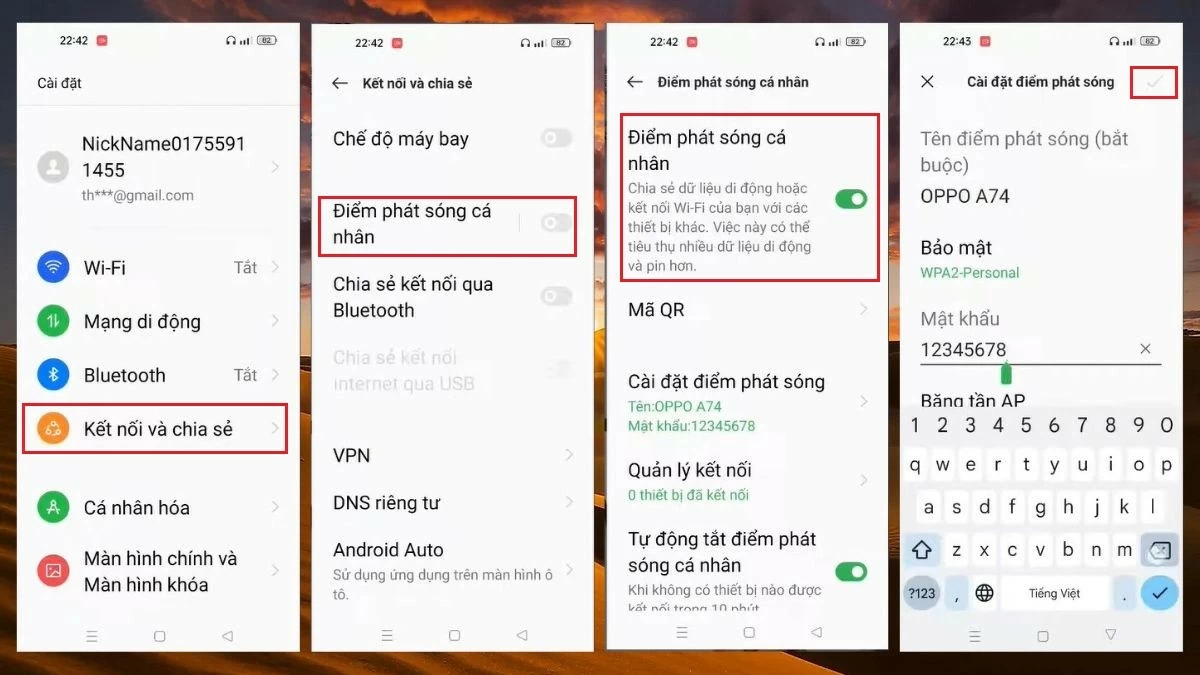 |
স্যামসাং ফোন থেকে দ্রুততম ওয়াইফাই সম্প্রচারের নির্দেশাবলী
সাধারণত, স্যামসাং ফোনে ওয়াইফাই সম্প্রচারের পদ্ধতি মডেলের উপর নির্ভর করে পরিবর্তিত হতে পারে। তবে, স্যামসাং ফোনে ওয়াইফাই শেয়ার করার বেশিরভাগ ধাপই নীচের নির্দেশাবলী অনুসরণ করে:
ধাপ ১ : আপনার Samsung ফোনে, সেটিংস অ্যাপটি খুলুন।
ধাপ ২ : এই বিভাগে, সংযোগ বিভাগ নির্বাচন করুন এবং মোবাইল ডেটা সক্ষম করুন ।
ধাপ ৩: মোবাইল ডেটা সক্ষম করার পরে, ইন্টারনেট শেয়ারিং নির্বাচন করুন এবং মোবাইল হটস্পটে সুইচটি চালু করুন।
ধাপ ৪: এই বিভাগে, আপনি আপনার ফোন থেকে ওয়াইফাই সম্প্রচারের নাম এবং পাসওয়ার্ড পরিবর্তন করতে পারেন। নেটওয়ার্কের নাম এবং পাসওয়ার্ডটি মনে রাখা সহজ এমন কিছুতে সেট করুন, তারপর সম্পূর্ণ করতে সংরক্ষণ করুন টিপুন।
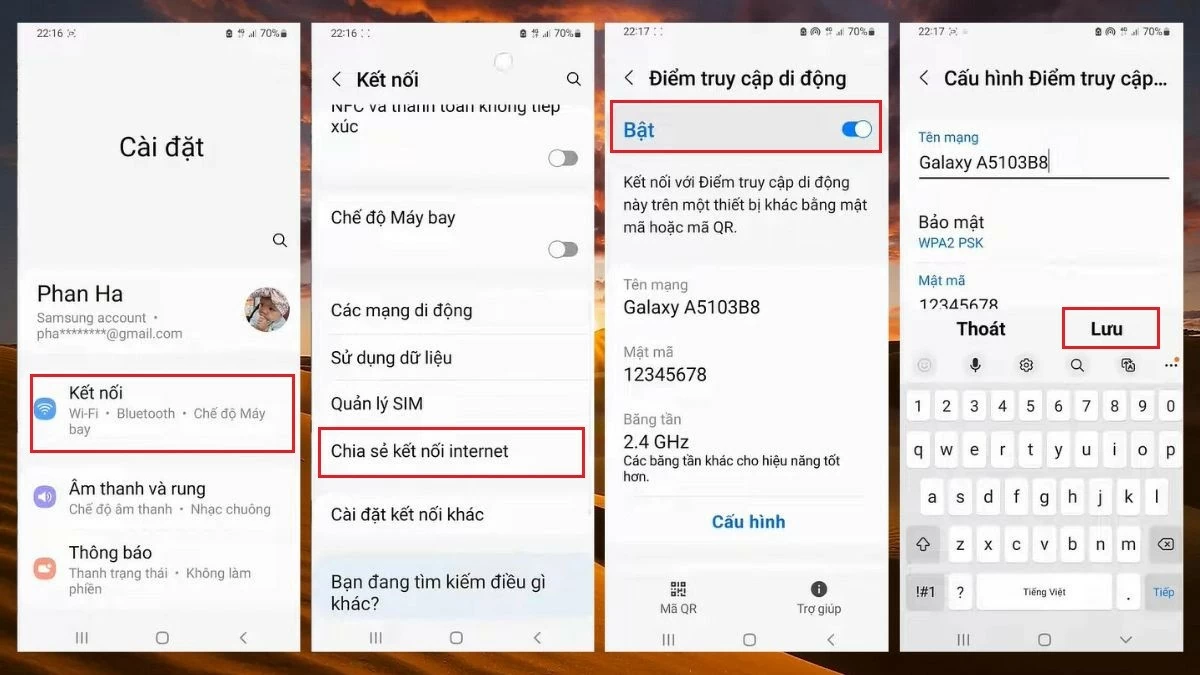 |
আপনার ফোন থেকে আপনার ব্যক্তিগত কম্পিউটারে ওয়াইফাই সম্প্রচার করার নির্দেশাবলী
যদি আপনার কম্পিউটারে ইন্টারনেট অ্যাক্সেস করার প্রয়োজন হয় কিন্তু WiFi উপলব্ধ না থাকে, তাহলে আপনি আপনার ফোন থেকে আপনার কম্পিউটারে WiFi সম্প্রচার করতে পারেন। প্রথমে, মোবাইল ডেটা চালু করুন এবং উপরের নির্দেশাবলী অনুসরণ করে আপনার ফোনে WiFi সম্প্রচার করুন। তারপর, আপনার কম্পিউটার চালু করুন এবং এই পদক্ষেপগুলি অনুসরণ করে আপনার ফোনের WiFi এর সাথে সংযোগ করুন:
ধাপ ১: আপনার কম্পিউটার স্ক্রিনের ডান কোণে, WiFi আইকনে ক্লিক করুন।
ধাপ ২: তারপর, ফোন থেকে সম্প্রচারিত ওয়াইফাই নেটওয়ার্কের নামটি খুঁজুন এবং নির্বাচন করুন, তারপর সংযোগ করুন এ ক্লিক করুন।
ধাপ ৩ : কম্পিউটারটিকে শেয়ার্ড ওয়াইফাই নেটওয়ার্কের সাথে সংযুক্ত করতে পরবর্তী ক্লিক করুন।
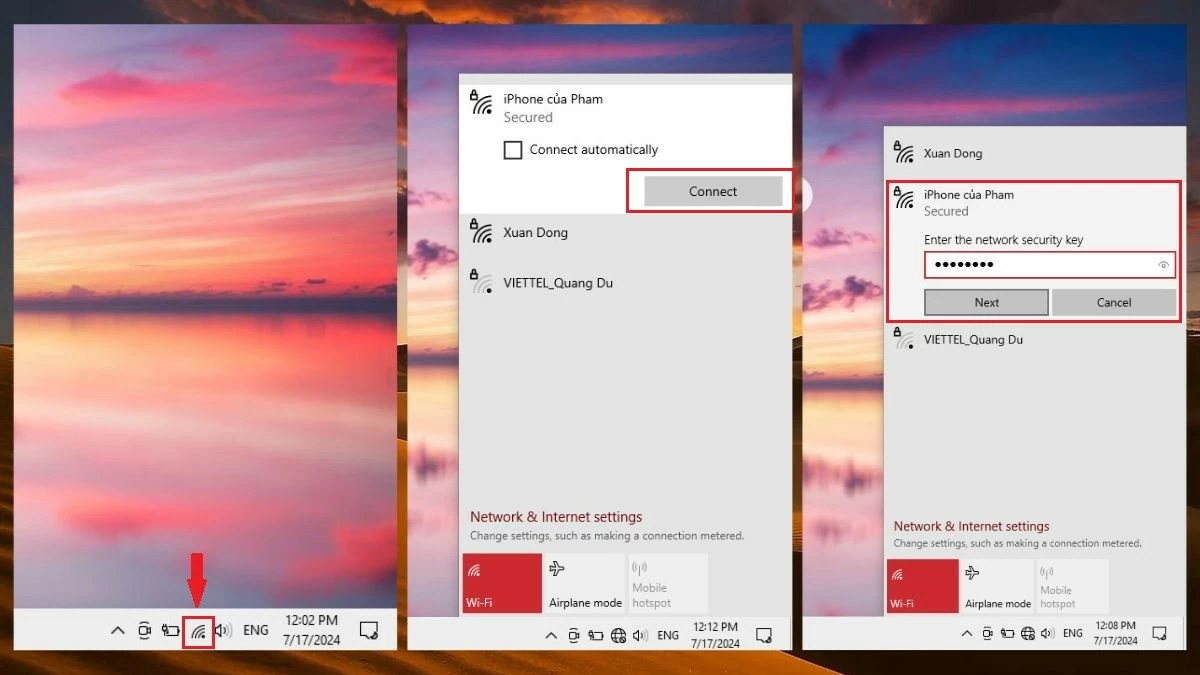 |
দ্রষ্টব্য: অ্যান্ড্রয়েড বা আইওএস ফোন থেকে ওয়াইফাই নেটওয়ার্ক শেয়ার করার সময়, ডিভাইসটি বেশি বিদ্যুৎ খরচ করবে, যার ফলে ব্যাটারির ক্ষমতা দ্রুত হ্রাস পাবে। যদি আপনার এই বৈশিষ্ট্যটি ব্যবহার করার প্রয়োজন না হয়, তাহলে ব্যাটারির আয়ু রক্ষা করার জন্য দয়া করে এটি বন্ধ করুন।
পূর্বে, আমি অ্যান্ড্রয়েড ফোন, আইফোন এবং ফোন থেকে কম্পিউটারে ওয়াইফাই সম্প্রচারের সহজ উপায়গুলি সংকলন করেছি। আশা করি এই নিবন্ধটি আপনাকে আপনার ডিভাইসের প্রতিটি ধাপ আয়ত্ত করতে সাহায্য করেছে। আরও দরকারী প্রযুক্তি টিপস পেতে, নিয়মিত আমার কাছ থেকে কন্টেন্ট আপডেট করুন।
[বিজ্ঞাপন_২]
সূত্র: https://baoquocte.vn/cap-nhat-ngay-cach-phat-wifi-tu-dien-thoai-iphone-android-moi-nhat-280823.html


![[ছবি] প্রধানমন্ত্রী ফাম মিন চিন বেসরকারি অর্থনৈতিক উন্নয়ন সংক্রান্ত স্টিয়ারিং কমিটির দ্বিতীয় বৈঠকে সভাপতিত্ব করছেন।](https://vphoto.vietnam.vn/thumb/1200x675/vietnam/resource/IMAGE/2025/11/01/1762006716873_dsc-9145-jpg.webp)











































































































মন্তব্য (0)